先看下對比圖吧:
效果圖:

圖:效果圖
原圖:

圖:原圖
變換過程:
1、打開一張包包圖片,ctrl+j復制一層。這是個好習慣,萬一處理壞了可以直接刪除,不會影響原圖。

圖:打開一張包包圖片
2、圖片整體色調有點暗,ctrl+m調出曲線調整窗口,點“自動”,讓它自動調整圖象的亮度,現在看起來亮一點了。

圖:自動調整圖象的亮度
|||

圖:調整后效果
3、草長得青黃不接,太難看了,執行菜單/圖像/調整/替換顏色,鼠標會變成吸管形狀,在圖片中有綠草的地方點一下,選取綠色的范圍,調高色相和飽和度,數值參考下圖,草立刻生機盎然了。

圖:菜單/圖像/調整/替換顏色

圖:效果
4、這時整體顏色仍然偏暗,再次ctrl+m調出曲線調高亮度,天氣立刻就晴朗了。

圖:ctrl+m調出曲線調高亮度
|||

圖:調整后效果
5、剛才調綠草的時候手也一起被調綠了,營養不良可不太好,我們得把它調回去。用魔棒工具把手選出來,ctrl+b調出色彩平衡窗口,將滑塊向洋紅一邊拖動,就能減少綠色,讓手回復紅潤。

圖:用魔棒工具把手選出來
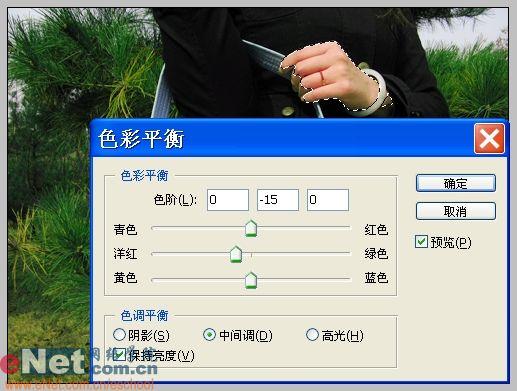
圖:色彩平衡
6、前面調整體亮度的時候包包也被一起調得太亮了,顏色丟失了不少,我們要把它調回來。執行菜單/選擇/色彩范圍,鼠標會變成吸管形狀,在包包上點一下,選取包包的范圍。

圖:色彩范圍
|||
7、ctrl+m調出曲線調低亮度,包包的顏色就回來了。

圖:曲線
最終效果:

圖:最終效果
新聞熱點
疑難解答